Im Entwickeln-Modul geht ohne die Nutzung der Schieberegler nichts. Was mich dabei immer etwas stört, ist jedoch, dass die Regler mit der Maus schlecht zu treffen sind. Es gibt aber einige Tricks die das Arbeiten deutlich erleichtern:
- Einzelne Regler zurücksetzen
Ein Doppelklick auf den Namen des Reglers genügt, und schon geht dieser in die Nullstellung zurück.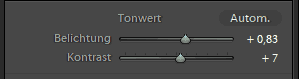
- Alle Regler zurücksetzen
Beim Aufrufen des Verlaufs-, Radialfilters und des Korrekturpinsels haben diese immer noch die Reglereinstellung der vorherigen Nutzung aktiv. Meistens passen die Einstellungen aber nicht mehr.
Mit Druck und Halten der [Alt]-Taste erscheint plötzlich das Wort „Zurücksetzen“ oder abgekürzt „Zurücks.“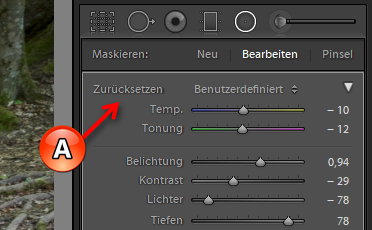
Klicken Sie auf nun auf „Zurücksetzen“ werden alle Regler sofort in die Nullstellung gebracht. - Regler Einstellung mit der Tastatur
Es gibt einige Regler die sind mit dem „Mausziehen“ einfach nicht so gut zu bedienen. Vielleicht ist es Ihnen ja schon aufgefallen – Klicken Sie z.B. auf den Regler Belichtung (1), wird ein Text (2) eingeblendet: Belichtung mit Tasten # / – ändern
Was soll dass denn nun heißen? Nun, genau was da steht – mit der Taste # erhöhen Sie die Belichtung jeweils immer um 0,10 und dies egal wo nun die Maus steht! Der Belichtungsregler hat durch den Mausklick den Fokus bekommen und die Tasten [#] und [-] wirken nun immer auf die Belichtung.
SuperCool, oder? Dies bleibt nämlich auch so, wenn Sie zum nächsten Foto wechseln. Sehr schön ist auch die große Einblendung des aktuellen Belichtungswertes.
Jetzt könnte man ja meckern – 0,10 Schritte sind ja viel zu klein, da muss ich ja Zehnmal die Taste [#] drücken um die Belichtung um 1,0 zu ändern.
Halten Sie aber einfach mal die Taste [Umschalt] (engl.: [Shift]) fest und drücken [#] / [-], schon ist die Schrittweite auf 0,33 Belichtungswerte vergrößert.
Die Schrittweite ist dabei vom Regler abhängig, beim Kontrast ist die kleine Schrittweite 5, die Große 20.
- Regler Feinjustage
Braucht man eine noch genauere Eingabe oder Justage eines Reglers, wie bei beim Weißabgleich oder beim Drehen eines Bildes, gibt es noch eine Möglichkeit: Klicken Sie direkt auf den Wert und er wird zu einem Eingabefeld.
Drücken Sie dann die Taste [Pfeil hoch] und der aktuelle Wert wird um einen kleinen Schritt erhöht. [Pfeil runter] verkleinert den Wert. Für größere Schritte halten Sie wieder die Taste [Umschalt] dabei fest.
So das soll jetzt mal reichen, wichtig ist nun das Ausprobieren und Üben.

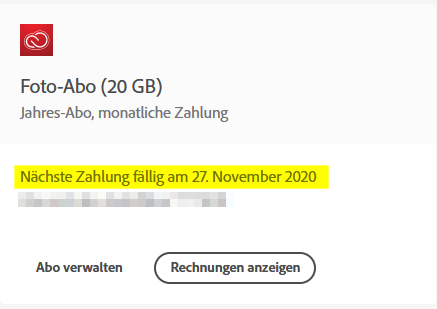
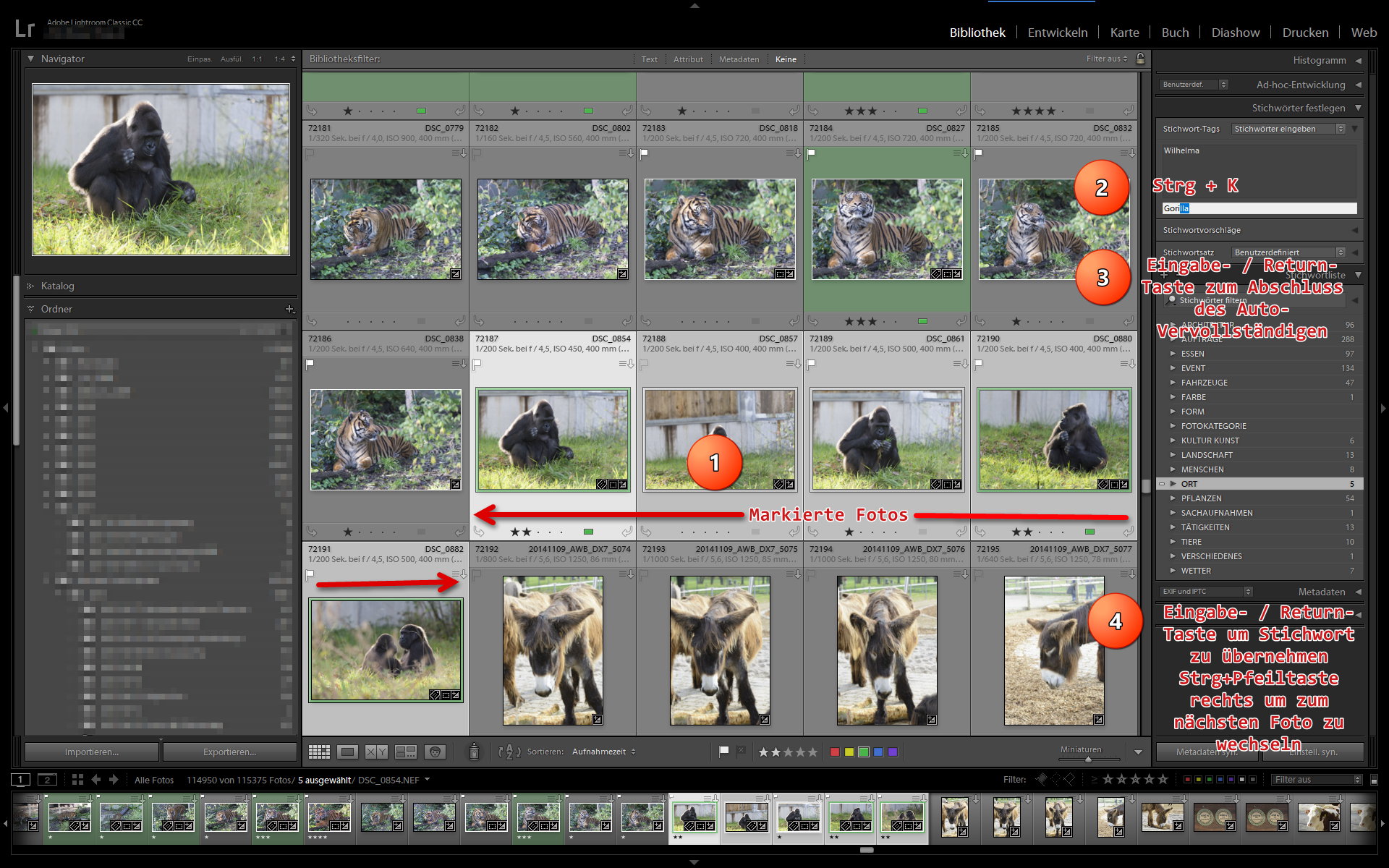


Neueste Kommentare